使用 Flutter 快速实现请假与写周报应用
APP 简介
公司使用的请假及写周报系统一直都是网页版的,之前我们也有想过出一个移动端版本,但因为一些原因没有付诸行动。刚好最近 LeanCloud 新发布了 Flutter SDK,就决定用 Flutter 来开发这款 APP。
之所以选择 Flutter,主要原因是一份代码可以同时满足 iOS 和 Android 两大平台,这样所有同事都可以享受到这款 APP 带来的便利。
APP 的后端数据全部存放在 LeanCloud,不用担心后端系统的开发维护,实现起来也很简单。
APP 效果预览
App Store下载链接,或者 App Store 搜索 LeanCN 下载。

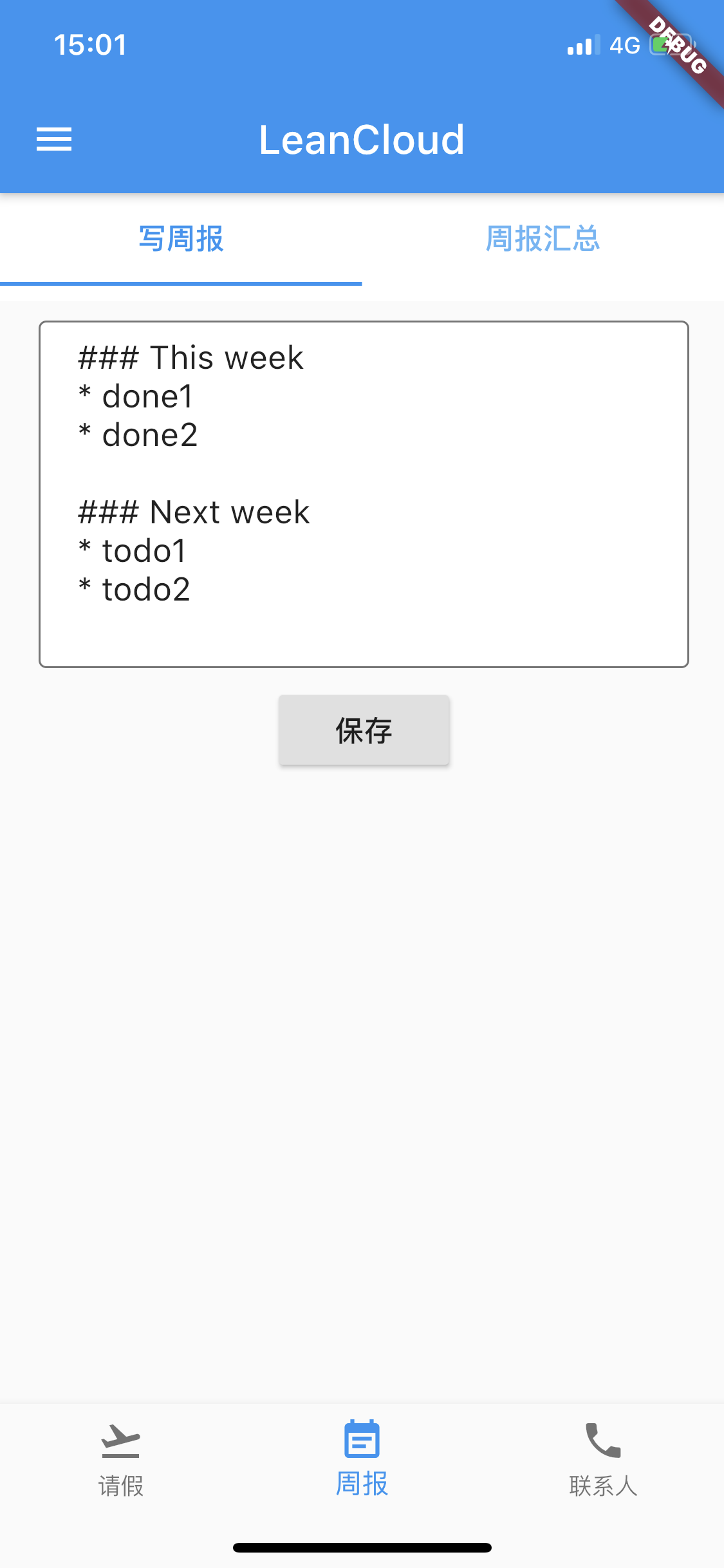

开发环境搭建
Flutter 安装和环境搭建直接查看: Flutter 文档。 编辑器可以选择 Android Studio、Visual Studio Code 或者 Emacs,编辑器就根据个人喜好和开发习惯选择了。
Flutter 开发环境配置好以后,再来创建 LeanCloud 应用。
-
首先登录 LeanCloud 控制台,创建一个新应用;
-
在控制台 > 应用 > 设置 >域名绑定页面绑定 API 访问域名。暂时没有域名可以略过这一步,LeanCloud 也提供了短期有效的免费体验域名;或者注册 LeanCloud 国际版,国际版不要求绑定域名。
在控制台 > 应用 > 设置 > 应用 Keys 页面记录 AppID、AppKey 与服务器地址备用,这里的服务器地址就是 REST API 服务器地址。如果未绑定域名,控制台相同的位置可以获取到免费的共享域名。
使用到的第三方库
在 pubspec.yaml 中,将 LeanCloud Flutter SDK:leancloud_storage 添加到依赖项列表:
dependencies:
flutter:
sdk: flutter
cupertino_icons: ^0.1.2
leancloud_storage: ^0.4.0
http: ^0.12.0+4
date_format: ^1.0.8
flutter_localizations:
sdk: flutter
fluttertoast: ^4.0.1
shared_preferences: ^0.5.7+3
flutter_markdown: ^0.4.2其他第三方插件的说明:
date_format: 请假页面用到的日期相关格式化插件
flutter_localizations:用于设置时间选择器的中文显示
fluttertoast:类似 Android 中的 Toast 小插件
shared_preferences:本地数据存储
flutter_markdown:展示周报内容时支持 markdown 格式
APP 初始化设置
初始化 SDK
执行下面的代码连接到在 LeanCloud 创建好的应用。 导入如下包:
import 'package:leancloud_storage/leancloud.dart';初始化配置代码:
Future initLeanCloud() async {
LeanCloud.initialize(
'AppID', 'AppKey',//AppID 与 AppKey 在控制台设置 > 应用 Keys 页面获取
server: 'https://e36trlaa.lc-cn-n1-shared.com',//这里填控制台绑定的域名或共享 API 域名
queryCache: new LCQueryCache());
}设计数据结构
在 LeanCloud 控制台 > 存储 > 结构化数据中创建需要的 Class,并添加相关字段,比如请假表(Leave)中,需要有请假人姓名,请假时长,请假原因,开始请假日期等。
客户端保存数据时,如果 Class 不存在,系统也会自动生成对应的 Class。

登录与注册模块
LeanCloud 提供了 LCUser 类来方便使用用户管理的功能,在控制台对应 _User 表。注册与登录选择了 用户名+密码 的方式。实现用户注册只需要执行以下代码,就会在 _User 表新增一条用户数据:
LCUser user = LCUser();
user.username = 'Tom';
user.password = 'cat!@#123';
await user.signUp();用户登录也只需要传入用户名与密码:
LCUser user = await LCUser.login('Tom', 'cat!@#123');在应用中如果想要获取当前登录用户,可以用:
LCUser currentUser = await LCUser.getCurrent();LCUser 还支持手机号 + 验证码注册,更多登录注册方式可以查看 LeanCloud 用户文档。
请假模块的实现
请假部分包含「提交一条请假记录」、「查询我的历史请假记录」与「查询今日请假同事」这三个部分。
提交一条请假记录
保存一条数据到 LeanCloud 后台也很简单,一条数据可以看成一个 LCObject 对象,直接给 LCObject 对象赋值,save 成功以后可以在 Leave 表中看到新增了一行数据。
//创建 Class 并保存一条数据,Leave 表用来存放请假员工数据
LCObject leave = LCObject('Leave');
leave['startTime'] = startTime;//请假的开始时间(AM/PM)
leave['endTime'] = endTime;//请假结束时间(AM/PM)
LCUser user = await LCUser.getCurrent();
leave['username'] = user.username;//请假员工用户名
leave['startDate'] = startDate;//请假开始日期
leave['type'] = leaveType;//请假类型,病假、年假或产假等
leave['duration'] = duration;//请假时长
leave['note'] = note;//请假原因
leave['endDate'] = endDate;//请假结束日期
await leave.save();//保存到 LeanCloud 后台查询我的历史请假记录
查询数据使用 LCQuery,query.find() 返回符合条件的 List:
LCUser user = await LCUser.getCurrent();
//查询 Leave 表
LCQuery<LCObject> query = LCQuery('Leave');
query.whereEqualTo('username', user.username);
//按照创建时间排序
query.orderByDescending('createdAt');
//leaves 是当前登录用户的全部请假记录
List<LCObject> leaves = await query.find();查询今日请假同事
LCQuery<LCObject> query = LCQuery('Leave');
//查找 DateTime.now() 在请假开始日期与结束日期之间的数据
query.whereGreaterThanOrEqualTo('endDate', DateTime.now());
query.whereLessThanOrEqualTo('startDate', DateTime.now());
query.orderByDescending('createdAt');
List<LCObject> leaves = await query.find();周报模块实现
周报模块分两部分,保存一条周报和查询历史周报。展示周报支持 markdown 格式,所以在提交周报的时候,可以设置默认周报格式,用三个单引号 ''' 包起来的文本可以保留原文本格式展示:
String text = '''
### This week
* done1
* done2
### Next week
* todo1
* todo2
''';保存周报
为了区分提交周报的员工,创建一个 Pointer 类型字段指向 _User 表,字段名称是 user,保存数据时把当前用户赋值给 user 即可。(Leave 表同理也可以创建 Pointer 类型字段记录请假员工)。
LCUser user = await LCUser.getCurrent();
//WeeklyPub 是存储周报数据的表
LCObject obj = LCObject('WeeklyPub');
obj['content'] = text;
// user 字段是 pointer 类型,指向 _User 表
obj['user'] = user;
LCObject object = await obj.save();查询周报
查询周报时,想要一并获取员工信息,可以使用 include,这样一次查询就可以查到这条周报的数据和员工(_User 表)的数据:
LCQuery<LCObject> query = LCQuery('WeeklyPub');
// 查询结果同时包含用户信息
query.include('user');
query.orderByDescending('createdAt');
query.whereGreaterThanOrEqualTo(
'createdAt', DateTime.parse('2020-06-01 00:00:00Z'));
List<LCObject> weekly = await query.find();联系人列表
联系人列表可以通过查询 _User 表获取,但这里会有一个问题。
为了安全起见,LeanCloud 新创建的应用的 _User 表默认关闭了 find 权限。用户只能查询到自己在 _User 表中的数据,无法查询其他用户的数据。
解决办法可以是单独创建一张表来保存这类数据,并开放这张表的 find 查询权限。或者可以在 云引擎 里封装用户查询的方法,这样就无需开放 _User 表的 find 权限。
本 APP 采用的办法是结合云引擎,设置了查询用户表的云函数,来保证数据安全。
- 第一步参考 在线编写云函数 文档,在 LeanCloud 控制台 > 云引擎 > 部署 > 在线编辑 标签页创建云函数。例如我的云函数名是
queryUsers:
AV.Cloud.define('queryUsers', async function (request) {
if (request.currentUser) {
const userQuery = new AV.Query('_User');
userQuery.addDescending('createdAt');
return await userQuery.find();
} else {
throw new AV.Cloud.Error('用户未登录');
}
})- 然后点击「部署」按钮,部署到生产环境。
部署成功后,在移动端可以直接调用云函数,Flutter 代码中可以这样调用云函数:
Map<String, dynamic> userMap = await LCCloud.run('queryUsers');
//users 就是云函数返回的用户列表
List<dynamic> users = userMap['result'];APP 项目地址
APP 项目完整代码见 Github-FlutterLeaveDemo。
参考文档
- [LeanCloud - 数据存储开发指南 · Flutter
](https://leancloud.cn/docs/leanstorage_guide-flutter.html#hash765832)
- [Flutter 文档